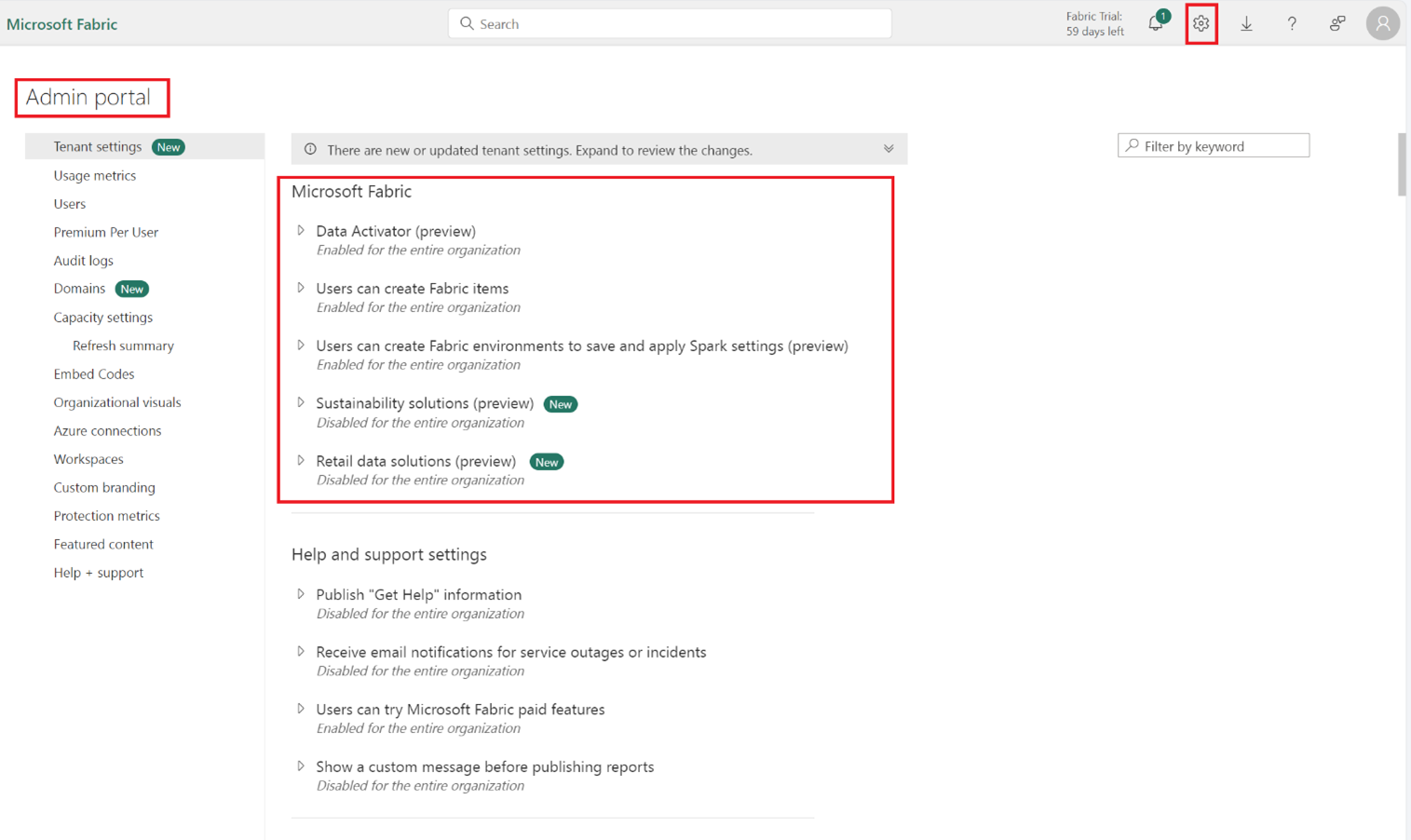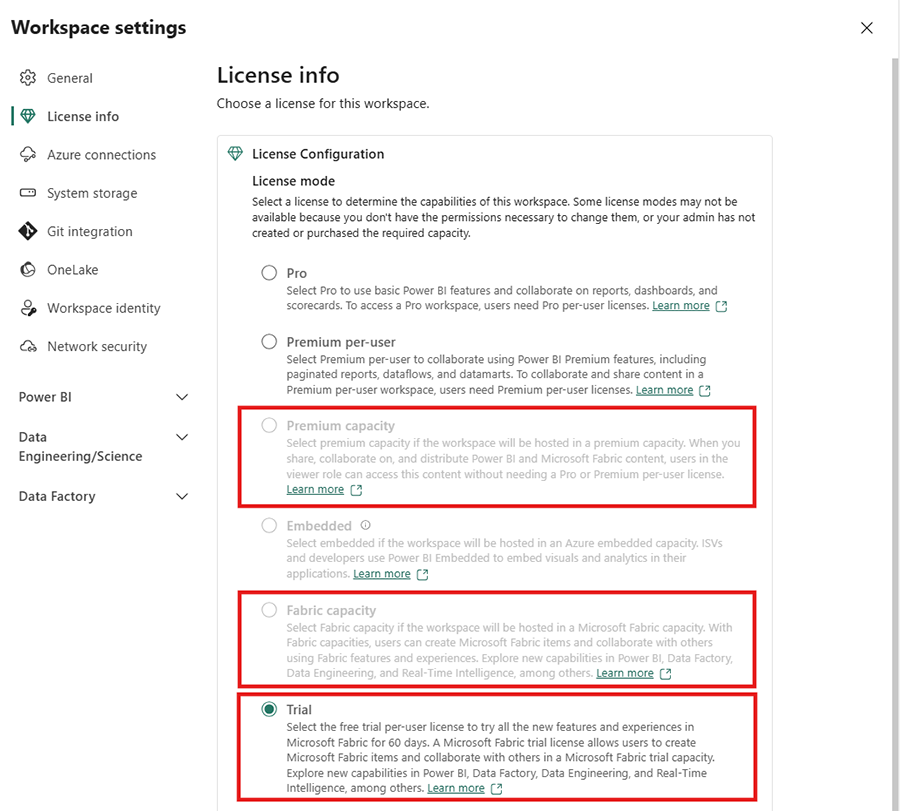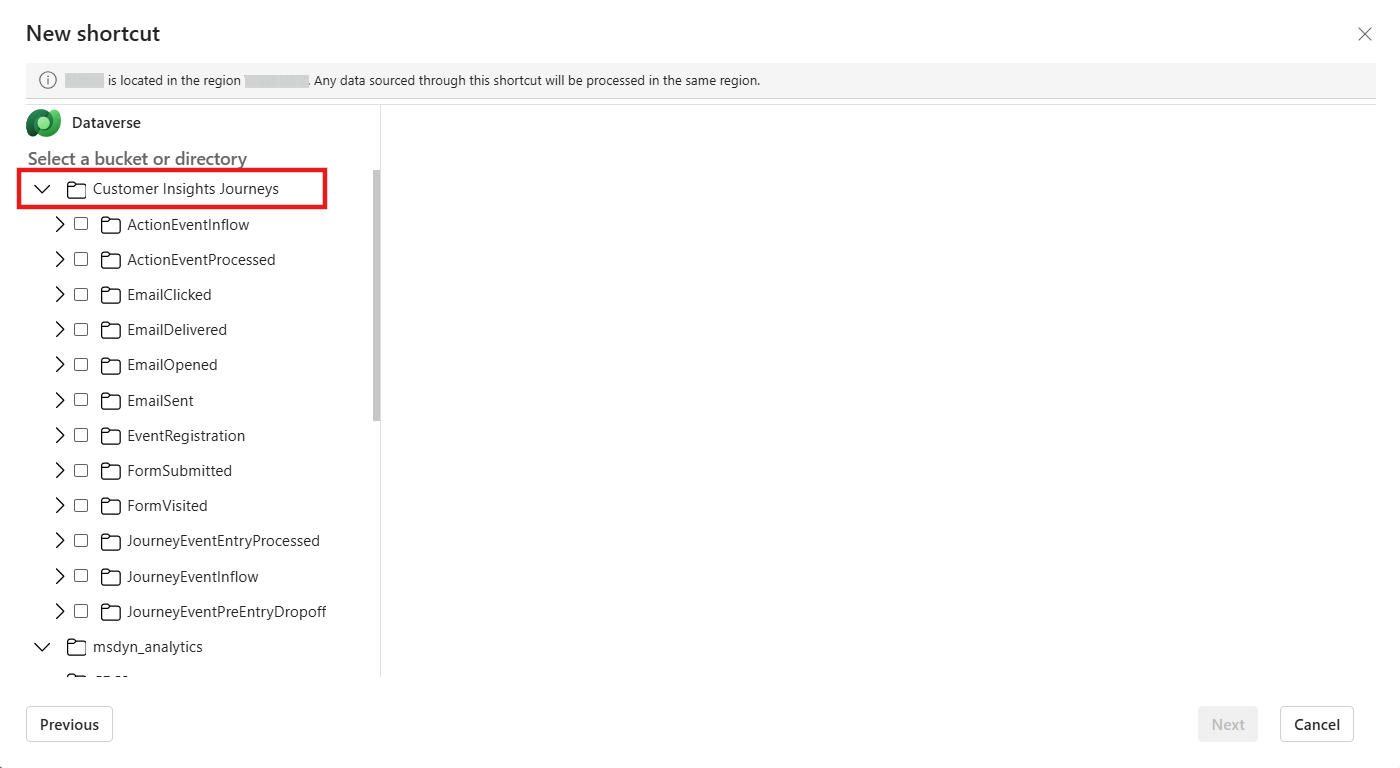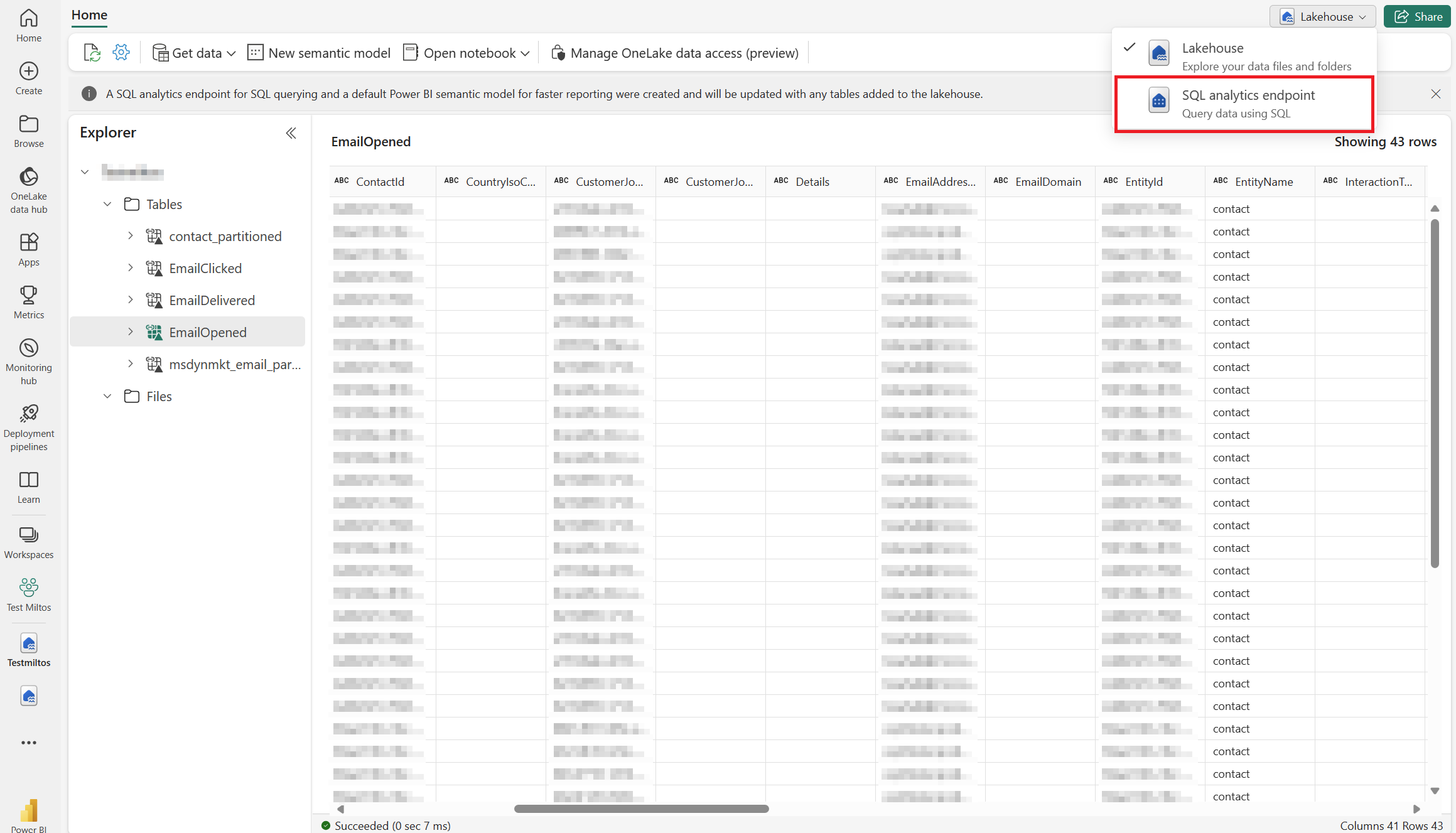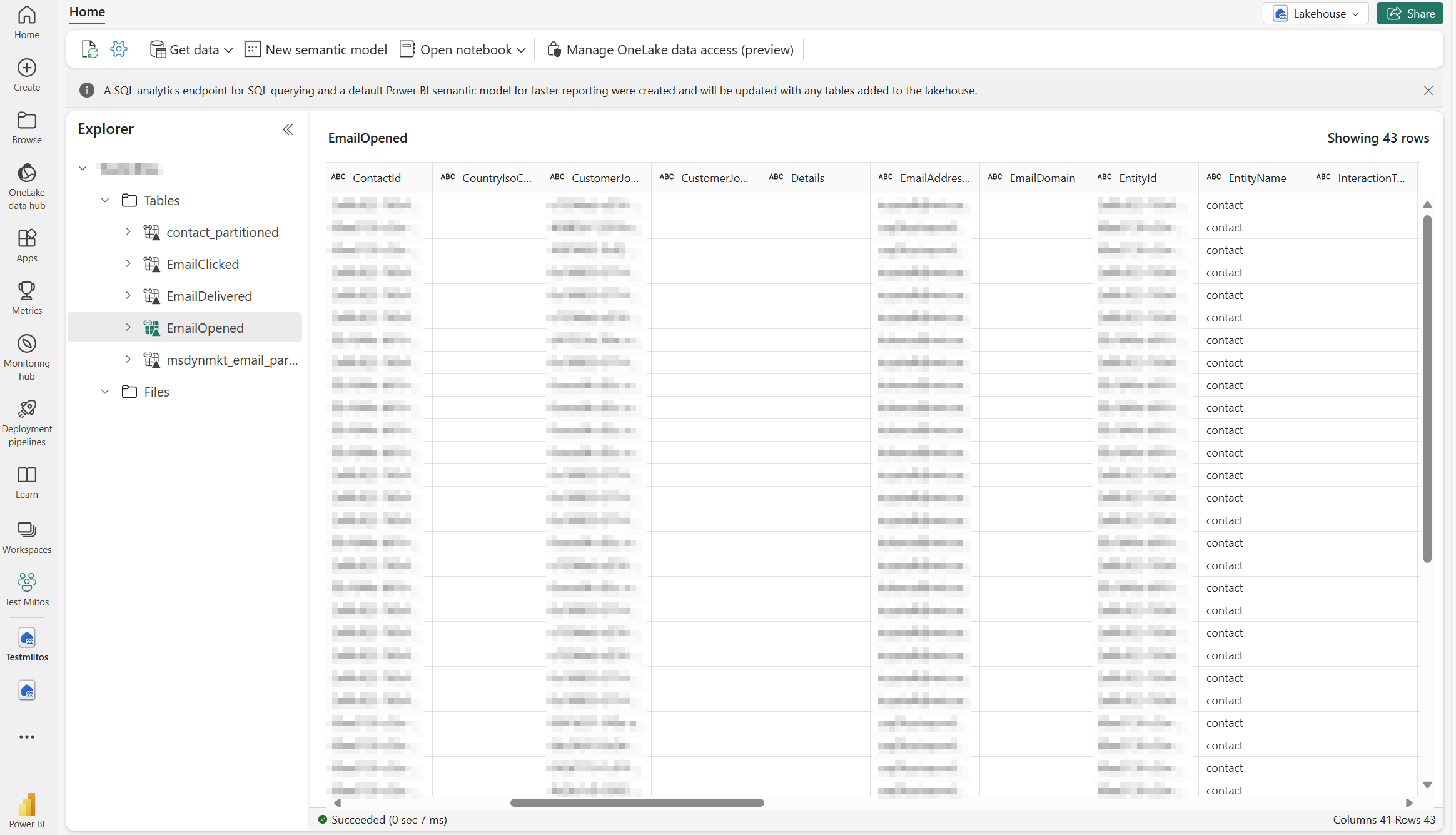Pratinjau: Integrasi Customer Insights - Journeys dengan Microsoft Fabric
Penting
Fitur pratinjau adalah fitur yang tidak lengkap tetapi tersedia sebelum dirilis secara resmi sehingga pelanggan bisa mendapatkan akses awal dan memberikan umpan balik. Fitur pratinjau tidak dibuat untuk penggunaan produksi dan mungkin memiliki fungsionalitas yang dikurangi atau dibatasi.
Microsoft tidak memberikan dukungan untuk fitur pratinjau ini. Dukungan Teknis Microsoft Dynamics 365 tidak dapat membantu masalah dan pertanyaan Anda. Fitur pratinjau tidak ditujukan untuk penggunaan produksi, khususnya untuk memproses data pribadi atau data lainnya yang tunduk pada persyaratan kepatuhan hukum atau peraturan.
Di dalam Customer Insights - Journeys, Anda dapat dengan mudah membuat laporan khusus Power BI yang disesuaikan dengan kebutuhan bisnis Anda dengan menggunakan Microsoft Fabric kemampuan. Manfaatkan akses tanpa batas ke data untuk mendapatkan pemahaman lengkap tentang kampanye, manajemen prospek, kinerja pasar, dan keterlibatan pelanggan Anda, memungkinkan Anda mengidentifikasi peluang baru.
Integrasi Dynamics 365 Customer Insights - Journeys dengan Microsoft Fabric secara otomatis membuat semua data pemasaran Anda tersedia untuk analisis Microsoft Fabric tanpa harus menyalin data, membangun saluran ekstraksi, transformasi, dan memuat (ETL), atau menggunakan alat integrasi pihak ketiga. Integrasi Fabric memungkinkan Anda mendapatkan akses langsung ke penyimpanan data pemasaran dan dengan mudah membuat laporan kustom di Power BI (PBI) tanpa perlu mengekspor data.
Data Dynamics 365 tidak meninggalkan Dataverse batas tata kelola. Saat data diperbarui, perubahan tercermin secara Microsoft Fabric otomatis. Dataverse juga menghasilkan Synapse Lakehouse dan SQL titik akhir yang siap digunakan perusahaan untuk data Dynamics 365 Anda. Ini memudahkan teknisi data dan admin Database (DB) untuk menggabungkan data dari berbagai sumber dan membangun analitik kustom dengan Spark, Python, atau SQL.
Pembuat dapat membangun aplikasi low-code dan otomatisasi untuk mengatur proses bisnis dan bereaksi terhadap wawasan yang ditemukan dalam Microsoft Fabric menggunakan konektor ke lebih dari 1.000 aplikasi. Tambahkan wawasan tersebut kembali sebagai Dataverse tabel eksternal atau virtual melalui SQL titik akhir dan pembuat dapat mengubahnya menjadi aplikasi low-code dengan Power Apps, Power Pages atau Power Automate menggunakan keterampilan yang sudah mereka miliki.
Onboarding
Bagian berikut menjelaskan cara menyiapkan Power BI dan tautkan ke Fabric.
Mengatur Power BI
Luncurkan Power BI dengan Microsoft Fabric.
Aktifkan atau periksa apakah Fabric diaktifkan untuk penyewa Anda. Pelajari lebih lanjut: Aktifkan Microsoft Fabric untuk organisasi Anda
Fitur integrasi Fabric hanya tersedia di ruang kerja premium. Jika Anda tidak memiliki kapasitas Fabric atau kapasitas premium, Anda dapat mendaftar untuk mendapatkan kapasitas uji coba Fabric gratis: Power BI Uji coba Fabric (pratinjau).
Sangat disarankan agar Anda membuat ruang kerja baru Power BI untuk tautkan secara Dataverse langsung. Ruang kerja yang Anda pilih untuk tautkan harus Dataverse ditetapkan ke kapasitas premium di wilayah yang sama dengan lingkungan Anda Dataverse .
Untuk mengonfirmasi bahwa Anda dapat membuat ruang kerja premium, buka Pengaturan ruang kerja Premium>dan pastikan Anda telah memilih kapasitas Uji Coba , Fabric , atauPremium .
Membuat pintasan Fabric untuk Customer Insights - Journeys folder analitik (pratinjau umum)
Mulailah dengan membuka Fabric.
Membuat atau membuka Ruang Kerja.
Buat atau buka Lakehouse.
Dari Lakehouse, pilih Dapatkan data dan pilih Pintasan baru.
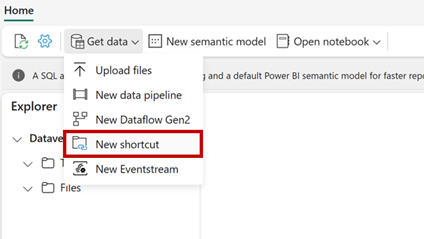
Pilih Dataverse dari jenis sumber pintasan.
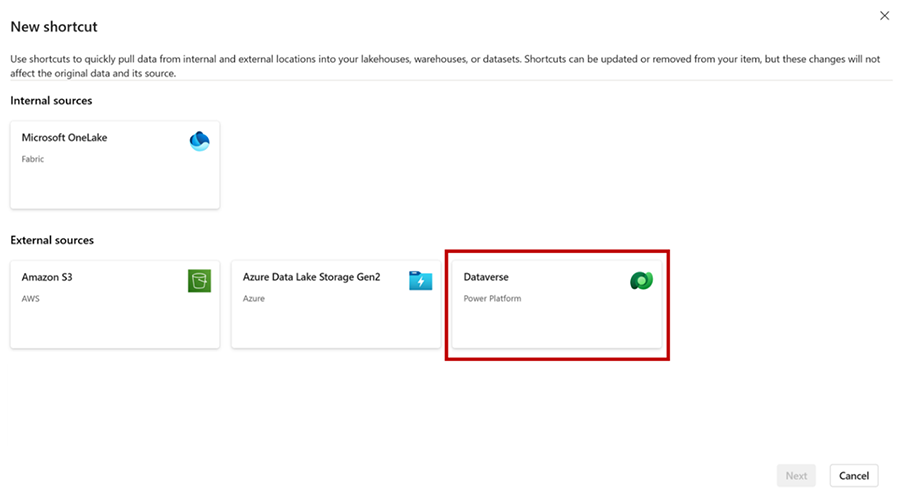
Berikan URL lingkungan Anda Dataverse (Contoh: orgname.crm.dynamic.com) dan kredensial yang ingin Anda akses dengan lingkungan. Dataverse Pintasan menggunakan model otorisasi yang didelegasikan. Semua akses data melalui pintasan menggunakan kredensial ini. Kredensial ini harus memiliki izin administrasi sistem di Dataverse lingkungan. Pastikan untuk mengamankan akses ke ruang kerja ini sebelum membagikan data ini dengan pengguna Anda.
Pilih tabel yang ingin Anda buat pintasannya. Setiap meja adalah jalan pintasnya sendiri di Lakehouse. Customer Insights - Journeys Tabel data interaksi muncul di menu sebelah kiri di bawah folder "msdynmkt_analytics" . Folder Customer Insights - Journeys hanya mencantumkan jenis interaksi yang datanya telah dihasilkan hingga saat itu. Jika Anda tidak melihat semua tabel ( Dataverse folder CDS2), Anda mungkin perlu mengonfigurasi lingkungan Anda Dataverse . Gunakan tautkan ke Fabric untuk memperbarui tabel yang tersedia.
Catatan
Jika beberapa tabel Anda Dataverse tidak terlihat di Fabric, gunakan tautkan untuk Microsoft Fabric ditampilkan di PowerApps portal pembuat. Pelajari prasyarat lebih lanjut dan tinjau petunjuk penyiapan: tautkan lingkungan Anda Dataverse dan Microsoft Fabric buka wawasan mendalam
Bekerja dengan interaksi pemasaran di Power BI
Dengan tabel Anda sekarang tersedia di Lakehouse Anda, Anda sekarang dapat mulai menganalisis data Anda dengan Fabric. Gunakan Dataverse pintasan dengan Buku Catatan Spark, titik akhir SQL, dan Power BI laporan.
Dari Lakehouse, Anda dapat membuka titik akhir SQL.
Dan Anda dapat mulai menulis kueri terhadap data Anda.
Manfaatkan kemampuan Fabric, termasuk Power BI untuk membuat laporan dari data Anda atau memiliki kopilot membantu Anda memulai. Berikut adalah beberapa sumber daya untuk memulai:
Catatan
Anda dapat menemukan informasi terperinci tentang Customer Insights - Journeys skema data interaksi di sini: Ikhtisar Customer Insights - Journeys - Common Data Model
Batasan yang diketahui selama pratinjau
- Anda harus memiliki Power BI kapasitas premium, kapasitas premium Fabric, atau kapasitas uji coba di wilayah yang sama dengan lingkungan Anda Dataverse . Power BI Kapasitas premium per pengguna tidak mencukupi.
- Jangan hapus artefak Fabric apa pun seperti Lakehouse, SQL titik akhir, dll. selama pratinjau.
- Bergantung pada ukuran data, sinkronisasi awal mungkin memerlukan waktu 30 menit atau lebih. Dalam kasus tabel besar, sinkronisasi awal mungkin memakan waktu lebih lama sebelum Anda dapat menggunakan data di Fabric.
- Setelah sinkronisasi awal, perubahan data dalam tabel akan tercermin di Fabric hingga 24 jam kemudian.
- Awalnya, hanya data baru (perjalanan real-time dan beberapa data pemasaran keluar) yang dihasilkan setelah tanggal pengaktifan pratinjau yang akan tersedia untuk pelaporan kustom.
- Ada kemungkinan bahwa akan ada perubahan (misalnya, atribut baru) dalam skema perjalanan real-time selama pratinjau.
Pelajari Selengkapnya
Berikut adalah beberapa sumber daya tambahan untuk topik ini:
- Pintasan OneLake
- Tutorial: Fabric untuk Power BI pengguna
- Mulai dengan Microsoft Fabric
- Kembangkan laporan dinamis dengan Microsoft Power BI
- Skenario end-to-end Lakehouse: ikhtisar dan arsitektur
- Menerapkan arsitektur lakehouse medali di Microsoft Fabric
- Mengatur lakehouse Fabric menggunakan desain arsitektur medali